Installieren der SEAM-Software
Der Installationsprozeß wird am besten nach folgendem Verfahren durchgeführt. Der erste Schritt ist das Einrichten eines beschreibbaren Speicherbereichs, in dem die während des Konfigurationsprozesses verwendeten Dateien abgelegt werden können. Dieses beschreibbare Dateisystem und eine Kopie der SEAM-Packages sollte an alle Systeme, die eine SEAM-Installation benötigen, exportiert werden können. Sie können eines von zwei Dingen tun:
-
Kopieren Sie die SEAM-CD auf eine lokale Festplatte eines NFS-Servers, die exportiert werden kann-- siehe "Wie das SEAM-Speicherabbild auf ein lokales Dateisystem kopiert wird".
-
Hängen Sie ein beschreibbares Dateisystem auf der CD ein, und exportieren Sie beides-- siehe "Wie ein beschreibbares Dateisystem auf der SEAS-CD eingehängt wird".
Nachdem ein beschreibbarer Bereich angelegt worden ist, werden im nächsten Schritt die für die Konfigurationsdateien benötigten Informationen definiert, so daß Sie diese Information nicht manuell eingeben müssen. Dieses Verfahren heißt Vorkonfiguration. Mit dem letzten Verfahren wird die SEAM-Software installiert, wobei die Vorkonfigurationsinformationen, soweit verfügbar, verwendet werden.
Das Verfahren, Konfigurationsdateien für Master-KDC, Slave-KDCs und SEAM-Clients herzustellen, ist optional, doch hat die Verwendung von Konfigurationsdateien auf Sites mit vielen Systemen große Vorteile.
-
Die Daten müssen nur einmal eingegeben werden, so daß die Installationen schneller ablaufen.
-
Da die Konfigurationsdateien von allen Installationen gemeinsam genutzt werden, sind die Chancen, während einer Installation Fehler zu machen, verringert.
Das in diesem Verfahren verwendete Tool sammelt Informationen wie den Bereichsnamen, die Namen der KDC-Server und andere wichtige Informationen, und speichert diese.
Der nächste Schritt ist die Installation des SEAM-Produkts. Bevor Sie damit beginnen zu installieren, müssen Sie ermitteln, welche Art von System Sie benötigen. Der Installationsprozeß erlaubt Ihnen, eine Master-KDC-Installation, eine Slave-KDC-Installation oder eine SEAM-Client-Installation auszuwählen. Die Master-KDC-Packages sollten nur auf dem Master-KDC-Server installiert werden; genauso sollten die Slave-KDC-Packages nur auf Slave-KDC-Server installiert werden (siehe "Wie Sie die SEAM-Software mithilfe der Benutzeroberfläche installieren").
Die SEAM-Client-Packages sollten auf jedem Host installiert werden, der SEAM erfordert. Diese Hosts können Netzwerk-Anwendungsserver, NFS-Server und alle Clients sein. Für die Installation der SEAM-Clients kann ein einfacheres Verfahren verwendet werden, wenn der Vorkonfigurationsprozeß abgeschlossen worden ist (siehe "Wie Sie die SEAM-Software ohne Benutzeroberfläche installieren").
Das letzte Verfahren in diesem Abschnitt erläutert, wie ein System korrigiert werden kann, bei dem die gesamte Software bereits installiert war, bevor der Vorkonfigurationsschritt abgeschlossen wurde. Das kann passieren, wenn die Standardinstallation von SEAS 3.0 durchgeführt wird, ohne zuvor den Vorkonfigurationsprozeß auszuführen. Eine vollständige Erläuterung erhalten Sie unter "Wie Sie ein nicht konfiguriertes System korrigieren".
Wie das SEAM-Speicherabbild auf ein lokales Dateisystem kopiert wird
Wenn Sie die SEAS 3.0-CD nicht auf einem Server eingehängt lassen möchten, während SEAM-Installationen durchgeführt werden, dann ist das Kopieren der Packages von der SEAS-CD der beste Weg, das Speicherabbild von SEAM zur Verfügung zu stellen. Die Packages benötigen ungefähr 50 MB. Dieses Verfahren erfordert, daß Ihnen die SEAS 3.0-CD auf dem Server zur Verfügung steht.
-
Melden Sie sich auf einem NFS-Server als root an.
-
Kopieren Sie das SEAM-Speicherabbild von der SEAS 3.0-CD auf ein lokales Dateisystem.
# cd /export # mkdir SEAM # cd /cdrom # find .install products/Sun_Enterprise_Authentication_Mechanism_1.0 -print| cpio -dump /export/SEAM
Hinweis -Die letzte Zeile ist auf zwei Zeilen aufgeteilt, um sie lesbarer zu machen, sollte aber als ein Befehl eingegeben werden.
-
Exportieren Sie das Dateisystem.
Um die Konfigurationsdateien für alle Installationen verfügbar zu machen, muß /export oder /export/SEAM als NFS-Mount für alle Hosts zur Verfügung stehen.
-
Bearbeiten Sie die Datei /etc/dfs/dfstab.
Fügen Sie den Eintrag /export oder /export/SEAM hinzu, falls dieser noch nicht existiert.
share -f nfs -ro /export/SEAM
-
Starten Sie die NFS-Services.
Wenn dies der erste share-Befehl oder die erste Gruppe von share-Befehlen ist, die Sie eingeleitet haben, dann werden die NFS-Daemons wahrscheinlich noch nicht ausgeführt. Mit den folgenden Befehlen werden die Daemons beendet und neu gestartet.
# /etc/init.d/nfs.server stop # /etc/init.d/nfs.server start
-
Wie es von hier aus weitergeht
Nachdem jetzt ein Speicherbereich vorbereitet worden ist, in dem die Konfigurationsdatei gespeichert werden kann, können Sie die in "Wie SEAM-Installationen vorkonfiguriert werden" beschriebenen Schritte befolgen.
Wie ein beschreibbares Dateisystem auf der SEAS-CD eingehängt wird
Wenn Sie die SEAS-CD auf dem Server belassen möchten, während SEAM-Installationen durchgeführt werden, müssen Sie auf der CD ein beschreibbares Dateisystem einhängen, um einen Bereich schaffen, in dem die Vorkonfigurationsinformationen gespeichert werden können. Dieses Verfahren erfordert, daß Ihnen die SEAS 3.0-CD auf dem Server zur Verfügung steht.
-
Melden Sie sich auf einem NFS-Server als root an.
-
Erstellen Sie ein Dateisystem für die Vorkonfigurationsdateien.
# cd /export # mkdir SEAM_preconfig
-
Hängen Sie das Dateisystem auf der SEAS-CD ein.
# SEAM=/cdrom/products/Sun_Enterprise_Authentication_Mechanism_1.0/\ > .install/pkgutil/siteconfig_response # mount -F lofs /export/SEAM_preconfig $SEAM
-
Exportieren Sie das Dateisystem.
Um die Konfigurationsdateien für alle Installationen verfügbar zu machen, muß /export oder /export/SEAM als NFS-Mount für alle Hosts zur Verfügung stehen.
-
Bearbeiten Sie die Datei /etc/dfs/dfstab.
Fügen Sie den Eintrag /cdrom und für das neue Verzeichnis den Eintrag /export/SEAM_preconfig hinzu, falls noch keiner existiert.
share -f nfs -ro /cdrom share -f nfs -ro /export/SEAM_preconfig
-
Starten Sie die NFS-Services.
Wenn dies der erste share-Befehl oder die erste Gruppe von share-Befehlen ist, die Sie eingeleitet haben, dann werden die NFS-Daemons wahrscheinlich noch nicht ausgeführt. Mit den folgenden Befehlen werden die Daemons beendet und neu gestartet.
# /etc/init.d/nfs.server stop # /etc/init.d/nfs.server start
-
Wie es von hier aus weitergeht
Nachdem jetzt ein Speicherbereich vorbereitet worden ist, in dem die Konfigurationsdatei gespeichert werden kann, können Sie die in "Wie SEAM-Installationen vorkonfiguriert werden" beschriebenen Schritte befolgen.
Wie SEAM-Installationen vorkonfiguriert werden
Dieses Verfahren kann befolgt werden, um bei der Konfiguration von KDCs oder SEAM-Clients vieles an benötigten Informationen vorzukonfigurieren. Wenn eine Vorkonfiguration benötigt wird, muß eine beschreibbares Dateisystem für die Vorkonfigurationsinformationen zur Verfügung stehen (siehe "Wie das SEAM-Speicherabbild auf ein lokales Dateisystem kopiert wird" oder "Wie ein beschreibbares Dateisystem auf der SEAS-CD eingehängt wird"). Auf die im NFS-Dateisystem gespeicherten Informationen kann von jedem Host im Bereich während des Installationsverfahrens zugegriffen werden. Dieser Prozeß ist optional, sollte aber bei großen Sites sehr hilfreich sein.
Hinweis -
Dieses Verfahren installiert SEAM mithilfe der Vorkonfigurationsinformationen auf dem NFS-Server, aber die SEAM-Anwendungen werden erst dann funktionieren, wenn wenigstens ein KDC-Master installiert ist.
In diesem Verfahren werden die folgenden Konfigurationsparameter verwendet:
Hardware-Konfiguration = SPARC
Bereichsname = ACME.COM
DNS-Domainname = acme.com
Master-KDC = kdc1.acme.com
Slave-KDC = kdc1.acme.com
AnswerBook-Server = denver
Online-Hilfe-URL = http://denver:8888/ab2/coll.384.1/SEAM/@AB2PageView/8897
Dateisystem mit SEAM-Packages = /export/SEAM
-
Melden Sie sich auf einem NFS-Server als root an.
-
Starten Sie den Installationsprozeß.
# cd /export/SEAM/products/Sun_Enterprise_Authentication_Mechanism_1.0 # ./installer
Hinweis -Wenn Sie die CD für die Package-Installationen anstelle eines NFS-Servers verwenden, dann befindet sich das Installationsprogramm in: /net/denver/cdrom/products/Sun_Enterprise_Authentication_Mechanism_1.0.
-
Klicken Sie im Begrüßungsbildschirm auf "Weiter".
-
Wählen Sie den Installationstyp aus.
Auf dem nächsten Bildschirm werden Sie gebeten, eine Standard-Installation oder eine benutzerdefinierte Installation auszuwählen. Wählen Sie die benutzerdefinierte Installation, um zu den Vorkonfigurationsbildschirmen zu gelangen. Klicken Sie auf "Weiter" um fortzufahren.
-
Klicken Sie im Bildschirm "Sprachumgebung" auf "Weiter".
-
Wählen Sie die zu installierenden Software-Komponenten aus.
Wenn der NFS-Server kein SEAM-Client werden soll, oder wenn Sie nur Vorkonfigurationsinformationen zusammenstellen, dann muß keine der Komponenten ausgewählt werden. Für einen Solaris 7-NFS-Server, der kerberosfähige NFS-Unterstützung zur Verfügung stellen soll, sind "Kernel-Modul" und "SEAM-Client" die einzigen Komponenten, die auszuwählen sind. Für einen Solaris 2.6-NFS-Server, der kerberosfähige NFS-Unterstützung zur Verfügung stellen soll, wählen Sie dieselben Komponenten aus, und fügen Sie aber unbedingt die "5.6 Patches" und die GSS-API-Komponente hinzu. Klicken Sie auf "Weiter" um fortzufahren.
Hinweis -Nach diesem Schritt wird eine Überprüfung des Festplattenspeichers vorgenommen. Wenn genügend Speicherplatz vorhanden ist, brauchen Sie nichts weiter zu tun.
-
Definieren Sie die Konfigurationsinformationen für die Site.
Auf dem nächsten Bildschirm können Sie das Konfigurationsverfahren auswählen und auch Konfigurationsinformationen eingeben.
-
Wählen Sie das Konfigurationsverfahren aus.
Der obere Teil des Bildschirms erlaubt Ihnen die Auswahl der Art, wie der Computer konfiguriert wird. Wählen Sie hierfür die Option "Site-Informationen neu konfigurieren"aus. Sie haben die Wahl, folgendes zu tun:
-
Die bereits konfigurierten Site-Informationen verwenden -- Wählen Sie diese Option, nachdem der Vorkonfigurationsprozeß abgeschlossen ist
-
Site-Informationen neu konfigurieren -- Wählen Sie diese Option, um neue Informationen einzugeben
-
Nur diesen Computer konfigurieren -- Wählen Sie diese Option, um neue Informationen für diesen Host einzugeben
-
Diesen Computer später konfigurieren -- Wählen Sie diese Option, wenn Sie sich nicht bei allen Konfigurationsparametern sicher sind, aber die Packages dennoch installieren möchten
-
-
Benennen Sie das Verzeichnis für die Site-Konfiguration.
Der Pfad sollte auf ein Dateisystem zeigen, das bei allen Systemen, die SEAM-Installationen erfordern, eingehängt werden kann.
-
Geben Sie den Bereichsnamen an.
Entsprechend einer Konvention wird der Bereichsname groß geschrieben, um ihn von anderen Domainnamen unterscheiden zu können. Für dieses Beispiel lautet der Domainname ACME.COM.
-
Geben Sie die Namen für Master-KDC und Slave-KDCs an.
Verwenden Sie voll qualifizierte Hostnamen. In diesem Beispiel sind die Hostnamen kdc1.acme.com für den Master und kdc2.acme.com für den Slave. Sie können soviele Slaves hinzufügen, wie benötigt werden.
-
Geben Sie den DNS-Domainnamen für diesen Bereich ein.
-
Geben Sie den URL für die Online-Hilfe an.
Dieser URL wird vom SEAM-Verwaltungstool verwendet, daher sollte der URL richtig definiert werden, damit das Menü "Inhalt der Hilfe" funktioniert. Die Web-Version dieses Handbuchs kann auf jedem geeigneten AnswerBook2-Server installiert werden. Sie müssen den Eintrag für localhost ändern und nach dem SEAM-Teil der Adresse Informationen hinzufügen.
Für dieses Beispiel sollte der URL auf http://denver:8888/ab2/coll.384.1/SEAM/@AB2PageView/6685 zeigen, es sei denn, eine andere Stelle ist passender. Der Abschnitt mit dem Titel "SEAM-Verwaltungstool" im Kapitel "Verwalten von Hauptbenutzern und Richtlinien" von Sun Enterprise Authentication Mechanism Handbuch ist die dann zu verwendende Stelle.
Sie können den URL überprüfen, indem Sie ihn in einem beliebigen Webbrowser eingeben und feststellen, ob die Seite zur Verfügung steht. Vergewissern Sie sich, daß die SEAS-Dokumentation installiert worden ist, bevor Sie versuchen, den URL zu überprüfen.
-
Geben Sie die maximale Lebensdauer von Tickets an.
Wenn der Standardwert akzeptabel ist, ändern Sie ihn nicht.
-
Geben Sie die maximale Lebensdauer von verlängerbaren Tickets an.
Wenn der Standardwert akzeptabel ist, ändern Sie ihn nicht.
-
Überprüfen Sie noch einmal die von Ihnen festgelegten Definitionen.
Sind die Definitionen korrekt, klicken Sie auf "Weiter", um fortzufahren. Wenn Sie auf "Weiter" klicken, dann werden die Vorkonfigurationsinformationen im Konfigurationsverzeichnis gespeichert.
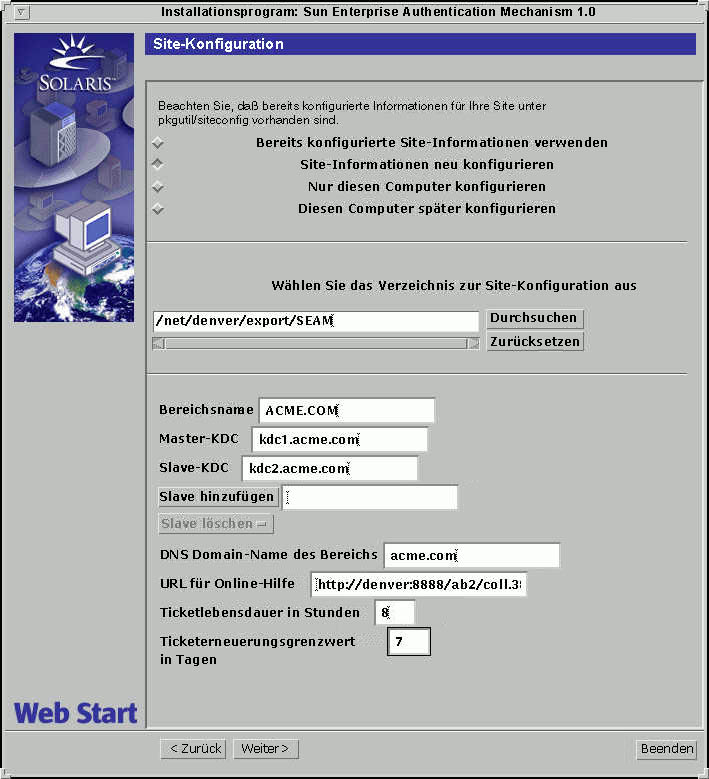
-
-
Klicken Sie auf "Jetzt installieren", um die Installation zu starten.
Der Bildschirm zeigt die ausgewählten Komponenten an. Wenn keine Komponenten ausgewählt wurden, und Sie nur die Vorkonfigurationsinformationen zusammenstellen, können Sie auf "Beenden" klicken.
-
Es wird eine Zusammenfassung des Installationsprozesses angezeigt; klicken Sie auf "Weiter", um fortzufahren.
-
Weitere Informationen werden auf dem nächsten Bildschirm angezeigt; klicken Sie auf "Beenden", um das Verfahren abzuschließen.
Ein Fenster wird angezeigt, in dem Sie gefragt werden, ob Sie das System neu starten möchten. Ein Neustart ist erst dann erforderlich, wenn der Server SEAM verwenden muß.
Wie Sie die SEAM-Software mithilfe der Benutzeroberfläche installieren
In diesem Beispiel wird die SEAM-Masterserver-Installation ausgewählt, doch der Prozeß ist für Slave- und Client-Installationen weitgehend identisch. Die SEAM-Packages sind auf /net/denver/export/SEAM installiert worden, obwohl diese auch auf einem lokalen Dateisystem hätten installiert werden können, oder Sie die Installation mithilfe der SEAS-CD hätten vornehmen können.
SEAM-Client-Installationen können schneller gemacht werden, wenn Sie die Anweisungen unter "Wie Sie die SEAM-Software ohne Benutzeroberfläche installieren" befolgen.
-
Starten Sie das Installationsskript.
# cd /net/denver/export/SEAM/products/Sun_Enterprise_Authentication_Mechanism_1.0 # ./installer
-
Klicken Sie im Begrüßungsbildschirm auf "Weiter".
-
Wählen Sie den Installationstyp aus.
Auf dem nächsten Bildschirm werden Sie gebeten, eine Standard-Installation oder eine benutzerdefinierte Installation auszuwählen. Wählen Sie benutzerdefinierte Installation. Klicken Sie auf "Weiter" um fortzufahren.
-
Klicken Sie im Bildschirm "Sprachumgebung" auf "Weiter".
Derzeit können in der SEAS-Version keine Sprachumgebungen ausgewählt werden.
-
Klicken Sie im Bildschirm "Installationsverzeichnis auswählen" auf "Weiter".
SEAM installiert die Dateien in verschiedenen Verzeichnissen. Sie müssen den Pfad mit "/" belassen.
-
Wählen Sie die zu installierenden Software-Komponenten aus.
Wählen Sie bei einem Master das Master-Server-Package aus. Wählen Sie bei einem Slave das Slave-Server-Package aus. Andere Packages werden nach Bedarf hinzugefügt. Klicken Sie auf "Weiter" um fortzufahren.
Hinweis -Nach diesem Schritt wird eine Überprüfung des Festplattenspeichers vorgenommen. Wenn genügend Speicherplatz vorhanden ist, brauchen Sie nichts weiter zu tun.
-
Klicken Sie auf "Jetzt installieren", um die Installation zu starten.
Der Bildschirm zeigt die ausgewählten Komponenten an.
-
Wählen Sie Konfigurationsverfahren und -verzeichnis aus.
Auf dem nächsten Bildschirm können Sie das Konfigurationsverfahren auswählen und auch den Pfad auf die Konfigurationsdateien bezeichnen. Wenn Sie vorkonfigurierte Site-Informationen haben, wählen Sie "Die bereits konfigurierten Site-Informationen verwenden", und geben Sie den Verzeichnispfad auf die Konfigurationsdateien an.
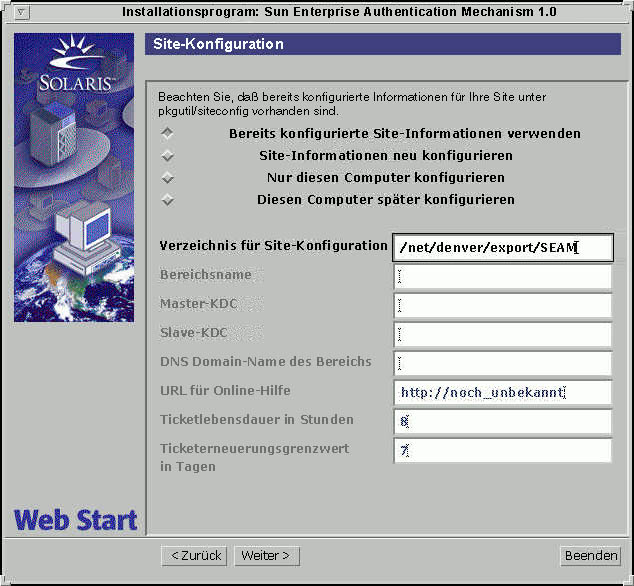
-
Es wird eine Zusammenfassung des Installationsprozesses angezeigt; klicken Sie auf "Weiter", um fortzufahren.
-
Weitere Informationen werden auf dem nächsten Bildschirm angezeigt; klicken Sie auf "Beenden", um das Verfahren abzuschließen.
Wie es von hier aus weitergeht
Der Sun Enterprise Authentication Mechanism Guide enthält eine Liste der Aufgaben, die erledigt werden können, nachdem die SEAM-Software installiert ist.
Wie Sie die SEAM-Software ohne Benutzeroberfläche installieren
SEAM-Clients können auch ohne Benutzeroberfläche installiert werden, wenn der Vorkonfigurationsprozeß abgeschlossen ist. Die Benutzeroberfläche nicht zu verwenden bedeutet, daß Sie durch keine Bildschirme gehen müssen, so daß die Installation schneller ablaufen sollte. Da Sie keine der Bildschirme verwenden, sollten Sie vielleicht nur Client-Packages hinzufügen.
Falls erforderlich, können Sie alle Clients installieren, bevor der Vorkonfigurationsprozeß beendet ist, und dann das in "Wie Sie ein nicht konfiguriertes System korrigieren" genannte Skript verwenden, um die Konfiguration abzuschließen.
-
Melden Sie sich auf dem Client als root an.
-
Wechseln Sie das Verzeichnis auf den Vorkonfigurationsbereich.
# cd /net/denver/export/SEAM/products/Sun_Enterprise_Authentication_Mechanism_1.0
Hinweis -Um Packages von der CD zu laden, verwenden Sie den Pfad: /net/denver/cdrom/products/Sun_Enterprise_Authentication_Mechanism_1.0.
-
Starten Sie das Installationprogramm.
# ./installer -nodisplay
Wie Sie ein nicht konfiguriertes System korrigieren
Wenn eine vollständige Installation durchgeführt wurde, ohne vorher die Vorkonfigurationsdateien zu erstellen, können Sie das System mithilfe des folgenden Verfahrens korrigieren.
-
Melden Sie sich auf dem System als root an.
-
Führen Sie das Skript zur Korrektur der Konfiguration aus.
# cd /net/denver/export/SEAM/products/Sun_Enterprise_Authentication_Mechanism_1.0 # ./sparc/Tools/seamfixconfig
Hinweis -Wenn Sie die SEAS 3.0-CD verwenden, würde der Pfad lauten: /net/denver/cdrom/products/Sun_Enterprise_Authentication_Mechanism_1.0.
- © 2010, Oracle Corporation and/or its affiliates
